Visualize, adicione ou remova arquivos do iCloud Drive no iCloud para Windows
Ao configurar o iCloud Drive no iCloud para Windows, você pode trabalhar com seus arquivos e pastas do iCloud Drive diretamente em seu computador com Windows no Explorador de Arquivos ou no Windows Explorer.
Baixe e visualize arquivos
No computador com Windows, abra o Explorador de Arquivos ou Windows Explorer e clique no iCloud Drive no Painel de Navegação.
Localize e clique duas vezes no arquivo que deseja abrir. Você só pode abrir um arquivo baixado em seu computador.
O ícone ao lado do nome de arquivo de um item indica o status do download. Consulte: uma lista dos ícones e o que eles significam. Você também pode fixar um arquivo ou pasta para mantê-lo baixado em seu dispositivo.
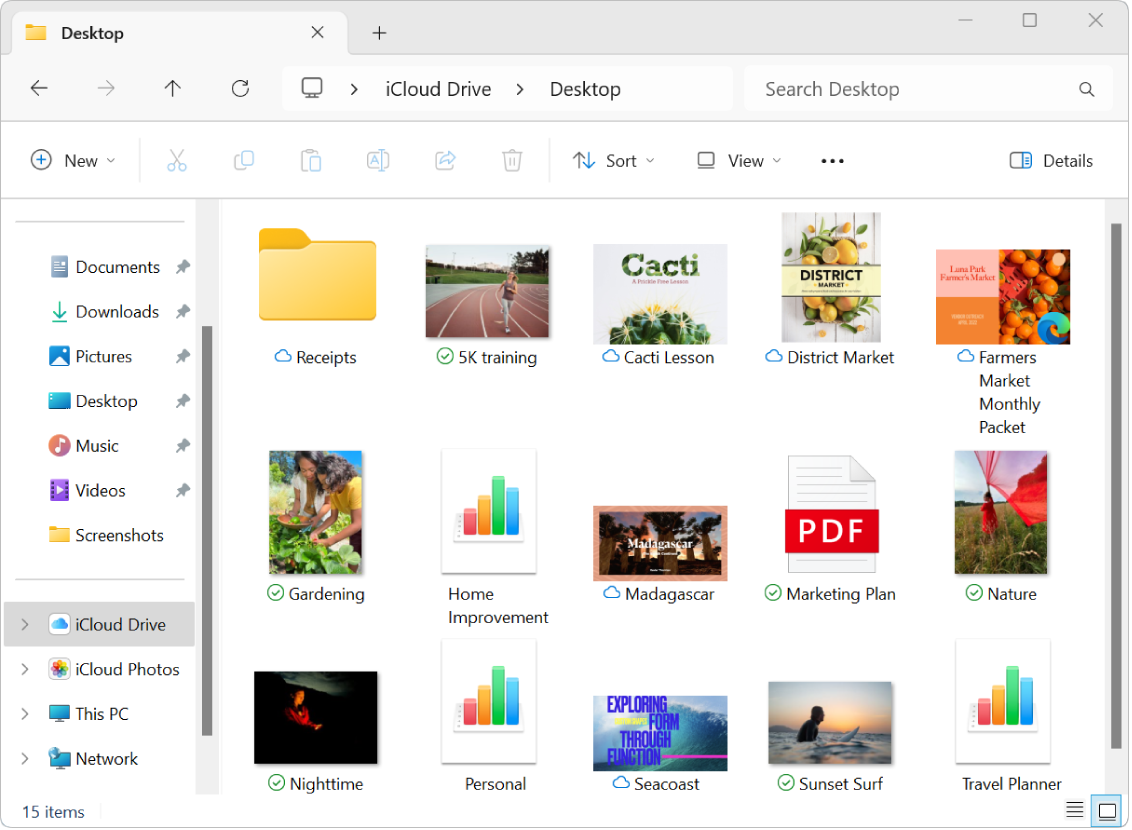
Se você não conseguir abrir um arquivo, ele pode ter sido criado usando um app que você não tenha em seu computador.
Nota: no iCloud para Windows versão 7, todos os arquivos no iCloud Drive serão automaticamente baixados para o computador.
Adicione arquivos ao iCloud Drive
No computador com Windows, abra o Explorador de Arquivos ou Windows Explorer e clique no iCloud Drive no Painel de Navegação.
Arraste arquivos para o iCloud Drive.
Você pode acessar esses arquivos em todos os dispositivos com o iCloud Drive ativado. Consulte Configure iCloud Drive em todos os seus dispositivos no Manual do Usuário do iCloud.
Nota: alguns apps, como Pages, Numbers e Keynote, têm suas próprias pastas no iCloud Drive. Você só pode carregar um arquivo em uma pasta de app se o app puder abrir o arquivo.
Mover itens para o computador com Windows e removê-los do iCloud Drive
No computador com Windows, abra o Explorador de Arquivos ou Windows Explorer e clique no iCloud Drive no Painel de Navegação.
Localize os itens que deseja remover.
Arraste os itens do iCloud Drive para a Mesa ou outra pasta no disco rígido.
Os itens serão movidos para o computador com Windows e removidos do iCloud Drive em todos os dispositivos com iCloud Drive ativado. Se você mudar de ideia, poderá arrastar os itens de volta para o iCloud Drive.